İlgili Konular
- ASUS router app (ASUS yönlendirici uygulaması) ile birden fazla ASUS yönlendiricisi nasıl yönetilir?
- [Kablosuz Yönlendirici] ASUS yönlendirici Web GUI/Uygulama arayüzünde kullanıcı adımı ve şifremi kullanarak neden oturum açamıyorum?
- [Kablosuz Yönlendirici] ASUS Yönlendiricide kablosuz (Wi-Fi) adı ve şifresi nasıl değiştirilir?
[Kablosuz Yönlendirici] ASUS Yönlendiricinin / ExpertWiFi yönlendiricinin oturum açma adı ve parolası nasıl değiştirilir?
Bu yazıda, ASUS yönlendiricilerde oturum açma adının ve parolasının nasıl değiştirileceği anlatılmaktadır. Oturum açma adını ayarlar sayfasında görebilirsiniz. Belirlemiş olduğunuz oturum açma adını veya parolasını unuttuysanız bu bilgiyi sıfırlamadan önce yönlendiriciyi fabrika varsayılan ayarlarına sıfırlamanız gerekir. Lütfen aşağıdaki SSS bölümlerine göz atın:
[Kablosuz Yönlendirici] Yönlendiriciyi varsayılan fabrika ayarlarına sıfırlama
[ExpertWiFi] ExpertWiFi yönlendiricinizi fabrika ayarlarına sıfırlama
Giriş
Hazırlık
1). Yönlendiricinizin aygıt yazılımını en yeni sürüme güncelleyin. Aygıt yazılımını güncellemeye yönelik talimatlar için aşağıdaki SSS bölümüne göz atın:
[Kablosuz Yönlendirici] Yönlendiriciniz, en güncel aygıt yazılımına nasıl güncellenir?
[ExpertWiFi] ExpertWiFi yönlendiricinin aygıt yazılımı nasıl güncellenir?
2). Öncelikle akıllı telefonunuza ASUS Router uygulamasını yükleyin. Lütfen ASUS Router uygulaması sürümünün güncel olduğundan emin olun.
[Kablosuz Yönlendirici] ASUS Router uygulaması ile birden fazla ASUS yönlendiricisi nasıl yönetilir?
1. Uygulamaya girin, [Ayarlar] > [Sistem Ayarları] > [Yönlendirici Oturum Açma Yapılandırması] > [DÜZENLE] seçeneklerine tıklayın.
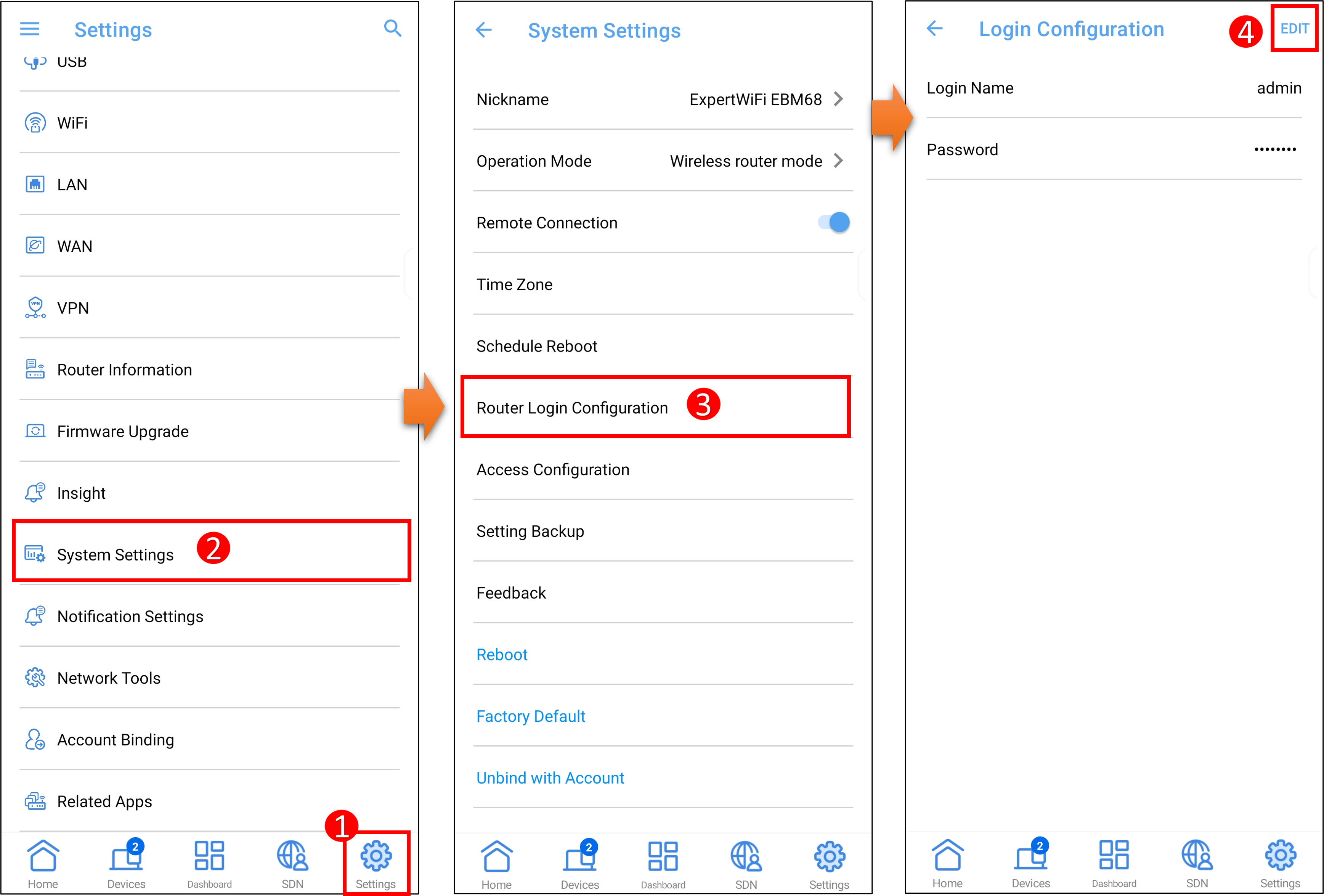
2. Mevcut yönlendiricinin oturum açma parolasını girdikten sonra yeni bir oturum açma adı ve parolası girebilirsiniz. Ayarı kaydetmek için [UYGULA] ögesine tıklayın.
Standart giriş karakterleri harfleri (A-Z, a-z) ve rakamları (0-9) içerir. Tire ( - ) ve alt tire ( _ ) karakterleri de kullanılabilir ancak ilk karakter olarak kullanılamazlar.
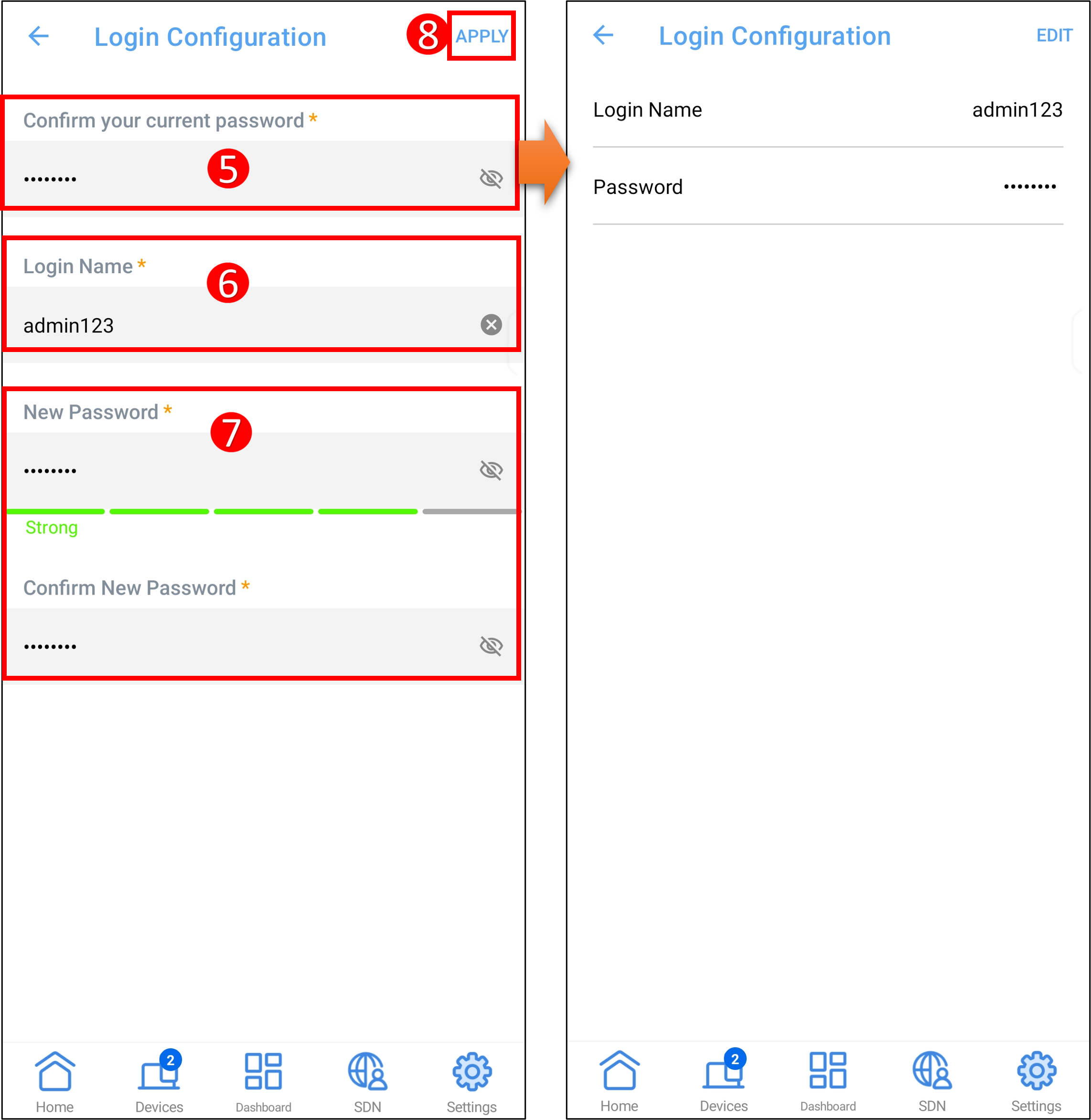
Not: Oturum açma adını ayarlar sayfasında görebilirsiniz. Belirlemiş olduğunuz parolayı unuttuysanız bu bilgiyi sıfırlamadan önce yönlendiriciyi fabrika varsayılan ayarlarına sıfırlamanız gerekir.
1. Adım. Bilgisayarınızı yönlendiriciye kablolu bağlantıyla veya WiFi bağlantısıyla bağlayın. Bir web tarayıcısı açın ve yönlendiricinizin LAN IP'sini girin veya WEB GUI'ye http://www.asusrouter.com yönlendirici URL'sini girin.

2. Adım. Oturum açmak için yönlendiricinizin kullanıcı adını ve şifresini girin.

3. Adım: [Yönetim] -> [Sistem] sekmesine gidin.
Not: Oturum açma adını ayarlar sayfasında görebilirsiniz. Belirlemiş olduğunuz parolayı unuttuysanız bu bilgiyi sıfırlamadan önce yönlendiriciyi fabrika varsayılan ayarlarına sıfırlamanız gerekir.

4. Adım: Yönlendiricinin oturum açma adını ve parolasını değiştirin.
4-1 Oturum açma adının değiştirilmesi
(1) [Değiştir] seçeneğine tıklayın.
(2) Mevcut oturum açma parolasını girin.
(3) Yönlendiricinin yeni oturum açma adını girin.
Standart giriş karakterleri harfleri (A-Z, a-z) ve rakamları (0-9) içerir. Tire ( - ) ve alt tire ( _ ) karakterleri de kullanılabilir ancak ilk karakter olarak kullanılamazlar.
(4) Yönlendiricide oturum açma adını değiştirmek istediğinizden eminseniz [Tamam] seçeneğine tıklayarak ayarı kaydedin.

(5) [Tamam] seçeneğine tıklayın ve yönlendiricide yeni bir oturum açma adıyla oturum açın.

4-2 Oturum açma parolasının değiştirilmesi
(1) [Değiştir] seçeneğine tıklayın.
(2) Mevcut oturum açma parolasını girin.
(3) Yönlendiricinin yeni oturum açma parolasını girin.
Standart giriş karakterleri harfleri (A-Z, a-z) ve rakamları (0-9) içerir. Tire ( - ) ve alt tire ( _ ) karakterleri de kullanılabilir ancak ilk karakter olarak kullanılamazlar.
(4) Yönlendiricide oturum açma parolasını değiştirmek istediğinizden eminseniz [Tamam] seçeneğine tıklayarak ayarı kaydedin.

(5) [Tamam] seçeneğine tıklayın ve yönlendiricide yeni bir parola ile oturum açın.

1. Adım. Kablolu bir bağlantı veya WiFi bağlantısı yardımıyla bilgisayarınızı ExpertWiFi yönlendiriciye bağlayın ve WEB GUI'ye ExpertWiFi yönlendiricinizin LAN IP'sini ya da http://www.expertwifi.net şeklindeki ExpertWiFi yönlendirici URL adresini girin.

2. Adım. Oturum açmak için yönlendiricinizin kullanıcı adını ve şifresini girin.

3. Adım: [Ayarlar] > [Yönetim] > [Sistem] sekmesine gidin.
Not: Oturum açma adını ayarlar sayfasında görebilirsiniz. Belirlemiş olduğunuz parolayı unuttuysanız bu bilgiyi sıfırlamadan önce yönlendiriciyi fabrika varsayılan ayarlarına sıfırlamanız gerekir.
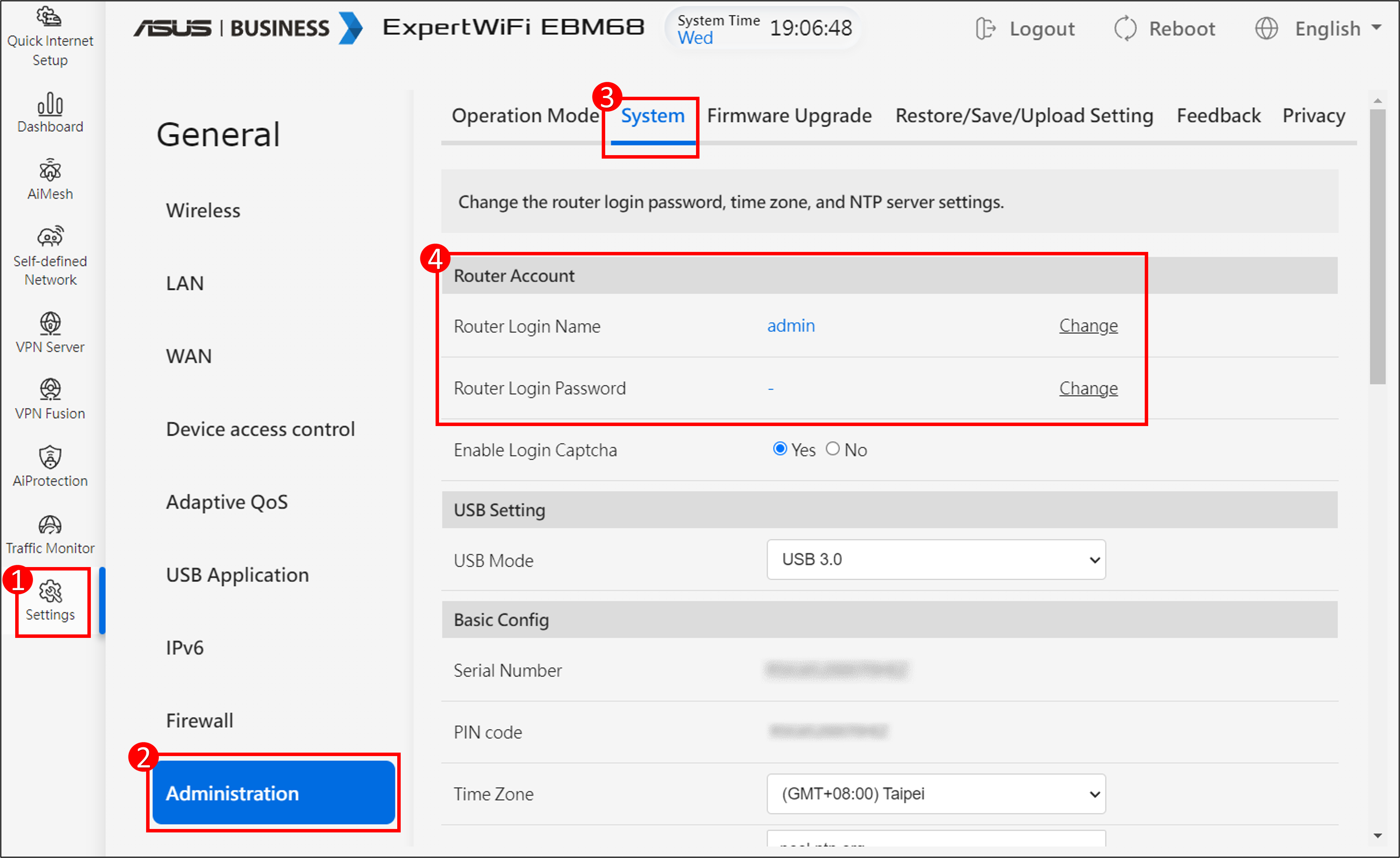
4. Adım: Yönlendiricinin oturum açma adını ve parolasını değiştirin.
4-1 Oturum açma adının değiştirilmesi
(1) [Değiştir] seçeneğine tıklayın.
(2) Mevcut oturum açma parolasını girin.
(3) Yönlendiricinin yeni oturum açma adını girin.
Standart giriş karakterleri harfleri (A-Z, a-z) ve rakamları (0-9) içerir. Tire ( - ) ve alt tire ( _ ) karakterleri de kullanılabilir ancak ilk karakter olarak kullanılamazlar.
(4) Yönlendiricide oturum açma adını değiştirmek istediğinizden eminseniz [Tamam] seçeneğine tıklayarak ayarı kaydedin.
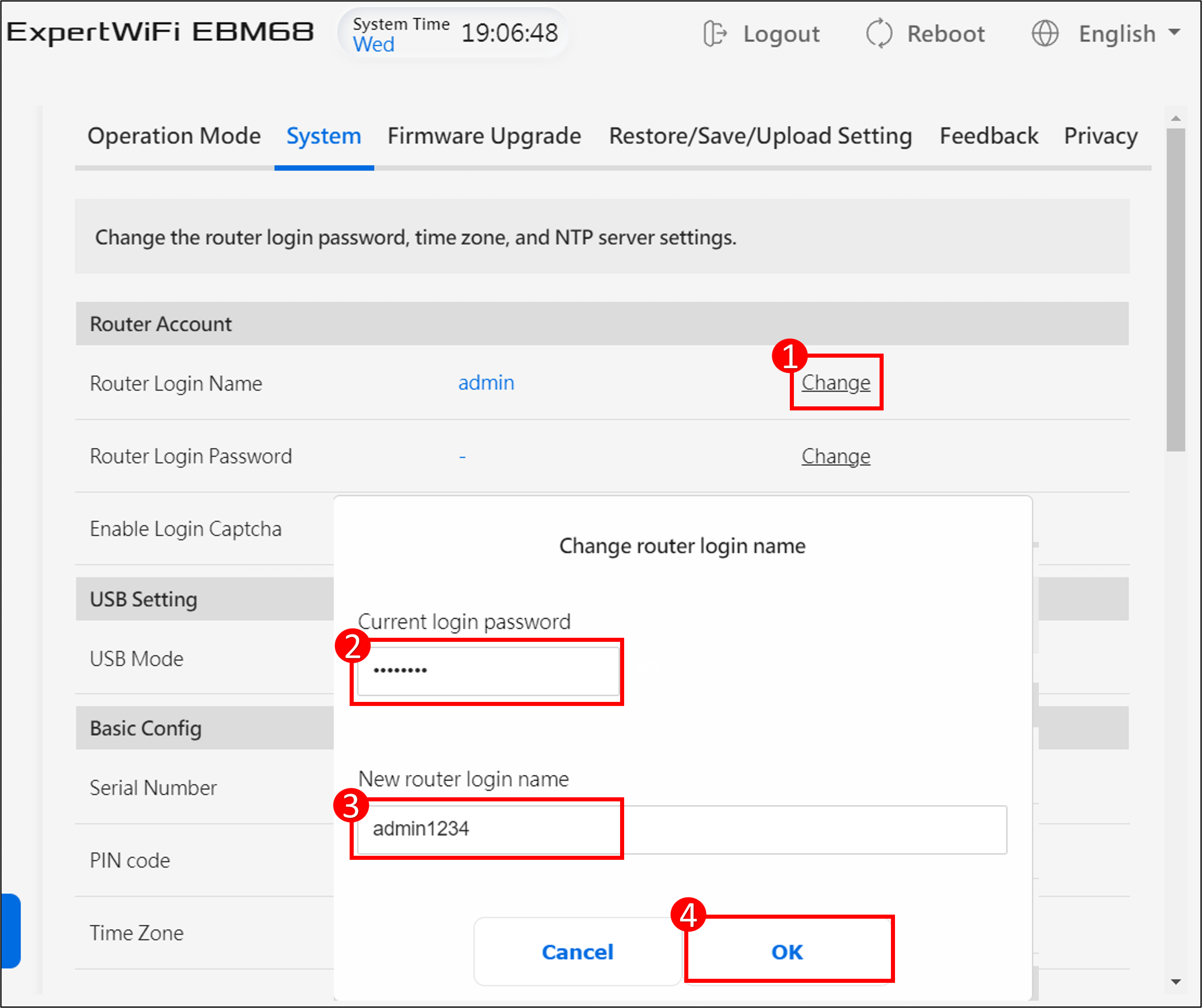
(5) [Tamam] seçeneğine tıklayın ve yönlendiricide yeni bir oturum açma adıyla oturum açın.
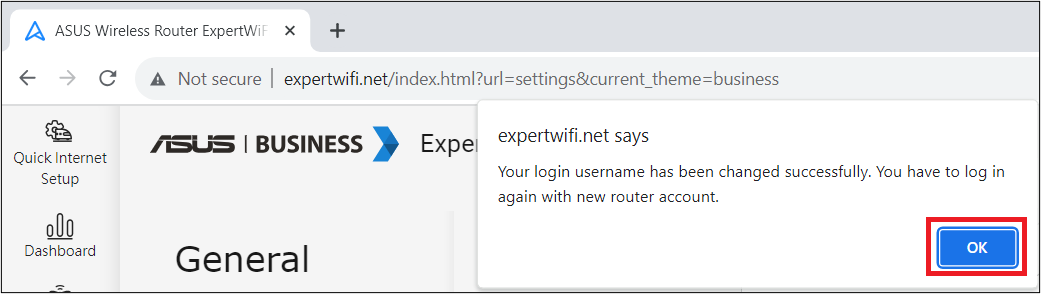
4-2 Oturum açma parolasının değiştirilmesi
(1) [Değiştir] seçeneğine tıklayın.
(2) Mevcut oturum açma parolasını girin.
(3) Yönlendiricinin yeni oturum açma parolasını girin.
Standart giriş karakterleri harfleri (A-Z, a-z) ve rakamları (0-9) içerir. Tire ( - ) ve alt tire ( _ ) karakterleri de kullanılabilir ancak ilk karakter olarak kullanılamazlar.
(4) Yönlendiricide oturum açma parolasını değiştirmek istediğinizden eminseniz [Tamam] seçeneğine tıklayarak ayarı kaydedin.
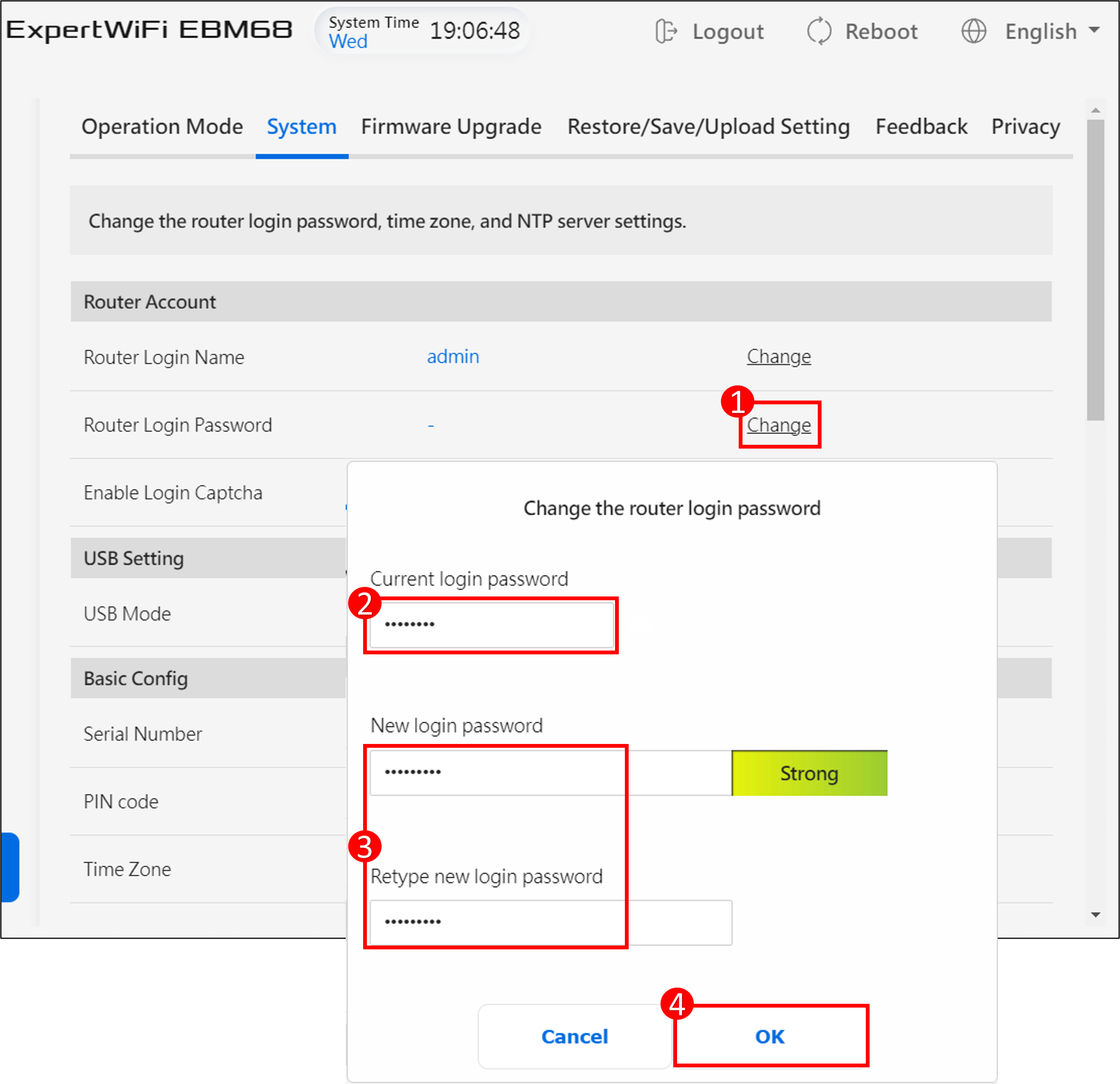
(5) [Tamam] seçeneğine tıklayın ve yönlendiricide yeni bir parola ile oturum açın.
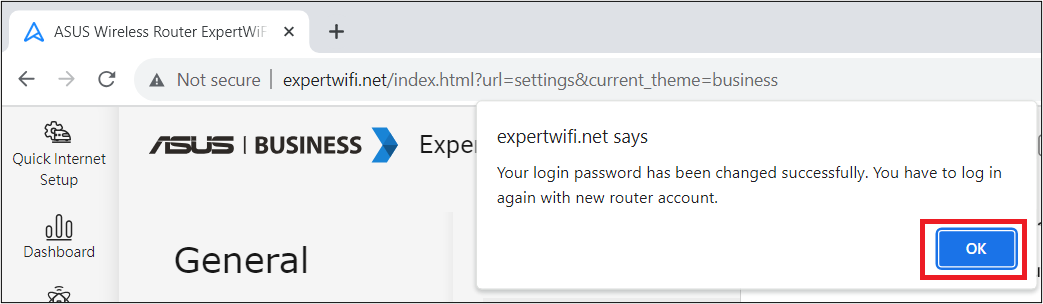
(Yardımcı programı/Aygıt yazılımını) nasıl indirebilirim?
Güncel sürücüleri, yazılımı, aygıt yazılımını ve kullanım kılavuzlarını ASUS İndirme Merkezi üzerinden indirebilirsiniz.
ASUS İndirme Merkezi hakkında daha fazla bilgi için lütfen bu bağlantıya tıklayın.